Kao korisnik računala u potpunosti shvaćamo da više korisnika može koristiti jedan stroj prema njihovim zahtjevima. Ti korisnici obično stvaraju zasebne korisničke račune na koje su prijavljeni kad god žele pristupiti tom računalnom sustavu. U bilo kojem operacijskom sustavu, kad god se pojavi problem tijekom izvršavanja bilo kojeg postupka, najvažniji koncept je odgovornost koja se može postići samo ako radnju možete pripisati stvarnom izvršitelju. To znači da ako je upravo sada došlo do pogreške, tada postoji vrlo velika vjerojatnost da je korisnik koji trenutno koristi računalni sustav na neki način uzrokovao pojavu ovog problema. Također, ako administrator sustava želi izvršiti bilo kakve promjene na konfiguracijskim datotekama u sustavu, prije nego što to učini, mora se pobrinuti da niti jedan korisnik trenutno nije prijavljen u sustav kako ne bi mogao uzrokovati smetnje u konfiguraciji sustava.
Svi ovi scenariji upućuju na jedan zajednički cilj, a to je pripaziti kako možete saznati trenutno prijavljene korisnike sustava. Dakle, u današnjem članku objasnit ćemo vam sve različite metode ispisa korisničkih imena korisnika koji su trenutno prijavljeni u Linux sustav na terminalu.
Napomena: Linux Mint 20 korišten je za demonstraciju svih metoda ispisa korisničkih imena korisnika koji su trenutno prijavljeni u Linux sustav.
Metode ispisa korisničkih imena korisnika trenutno prijavljenih u Linux sustav:
Postoji nekoliko metoda ispisa korisničkih imena korisnika trenutno prijavljenih u Linux sustav koji su navedeni u nastavku:
Metoda # 1: Korištenje naredbe "tko":
Naredba "tko" u Linux Mint 20 može se koristiti za ispis korisničkih imena korisnika koji su trenutno prijavljeni u sustav izvođenjem na sljedeći način:
$ tko
Pokretanjem ove naredbe neće se prikazati samo imena trenutno prijavljenih korisnika, već se prikazuje i točno vrijeme u kojem se trenutni korisnik prijavio, kao što je prikazano na donjoj slici:

Metoda # 2: Korištenje naredbe "whoami":
Naredba "whoami" u Linux Mint 20 može se koristiti za ispis korisničkih imena korisnika koji su trenutno prijavljeni u sustav izvođenjem na sljedeći način:
$ whoami
Izlaz ove naredbe razlikuje se od jednostavne naredbe "tko" jer prikazuje samo ime trenutno prijavljenog korisnika, a ne i druge pojedinosti povezane s tim, poput vremena u kojem se prijavio, kao što možete vidjeti sa slike prikazane dolje :

Metoda # 3: Korištenje naredbe "w":
Naredba "w" u Linux Mint 20 može se koristiti za ispis korisničkih imena korisnika koji su trenutno prijavljeni u sustav izvođenjem na sljedeći način:
$ w
Ova naredba također prikazuje procese koje trenutno prijavljeni korisnik izvodi zajedno s njegovim imenom i neke druge detalje povezane sa sustavom kao što je prikazano na donjoj slici:

Metoda # 4: Korištenje naredbe "last":
Naredba "last" u Linux Mint 20 može se koristiti za ispis korisničkih imena korisnika koji su trenutno prijavljeni u sustav izvođenjem na sljedeći način:
$ zadnji
U osnovi, ova naredba dohvaća sve korisnike koji su se ikada prijavili i odjavili iz sustava od trenutka kada je datoteka / var / log / wtmp stvorena na vašem sustavu. Od svih tih korisnika, trenutno prijavljeni korisnik bit će prvi korisnik u izlazu. Također, zajedno s imenom tog korisnika, izričito će se spomenuti status "bez odjave", što će ukazivati da je to ime trenutno prijavljenog korisnika kao što je prikazano na donjoj slici:

5. metoda: Korištenje naredbe "users":
Naredba "users" u Linux Mint 20 može se koristiti za ispis korisničkih imena korisnika koji su trenutno prijavljeni u sustav izvođenjem na sljedeći način:
$ korisnika
Izlaz ove naredbe točno je poput izlaza naredbe "whoami" i.e. prikazuje samo ime trenutno prijavljenog korisnika kao što je prikazano na donjoj slici:

Metoda # 6: Korištenje naredbe "finger":
Naredba "finger" u Linux Mint 20 može se koristiti za ispis korisničkih imena korisnika koji su trenutno prijavljeni u sustav na sljedeći način:
Prvo ćete morati instalirati ovu naredbu jer ona nije zadana u vašem sustavu Linux Mint 20. Da biste instalirali naredbu "finger" u Linux Mint 20, u terminalu treba izvršiti naredbu navedenu u nastavku:
$ sudo apt instaliraj prst
Uspješnom izvršavanju ove naredbe trebat će nekoliko sekundi, nakon čega bi naredba "finger" bila instalirana na vaš Linux Mint 20 sustav, kao što je prikazano na donjoj slici:
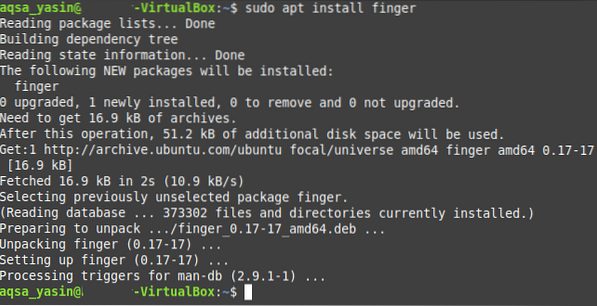
Sada možete lako koristiti naredbu "finger" za ispis korisničkih imena korisnika koji su trenutno prijavljeni u sustav izvođenjem na sljedeći način:

Izlaz naredbe "finger" vrlo je sličan izlazu naredbe "w", osim što su polja "Office" i "Office Phone" nova u naredbi "finger", kao što je prikazano na donjoj slici:

Zaključak:
U današnjem članku podijelili smo s vama šest različitih metoda ispisa korisničkih imena korisnika trenutno prijavljenih u Linux sustav. Na kraju, željeli bismo vam dostaviti sažetak svih gore spomenutih metoda kako biste mogli brzo odabrati jednu prema vašim zahtjevima. Ako želite ispisati samo korisnička imena trenutno prijavljenih korisnika, tada možete koristiti Metod # 2 ili Metod # 5. Ako također želite provjeriti vrijeme prijave zajedno s korisničkim imenom, tada možete koristiti Metodu 1. Ako želite vidjeti neke pojedinosti povezane sa sustavom zajedno s trenutno prijavljenim korisničkim imenima, tada možete upotrijebiti Metodu 3 ili Metodu 6. Napokon, ako želite provjeriti korisnička imena svih korisnika koji su se ikada prijavili u vaš sustav, tada možete koristiti metodu # 4.
 Phenquestions
Phenquestions


